MacOSでNode.jsをインストールする手順(初心者向け)
安心してください。シンプルでございます。
Node.jsをインストールすれば、VS Codeから直接JavaScriptを実行できるようになります。
ここでは MacOS初心者向けに、最短5分でできるインストール手順 を紹介します。
Windowsの方はこちら
Node.js公式サイトへアクセス
まずはNode.js公式サイトにアクセスしましょう。
この画像をクリックするとNode.js公式サイトに飛ばします。
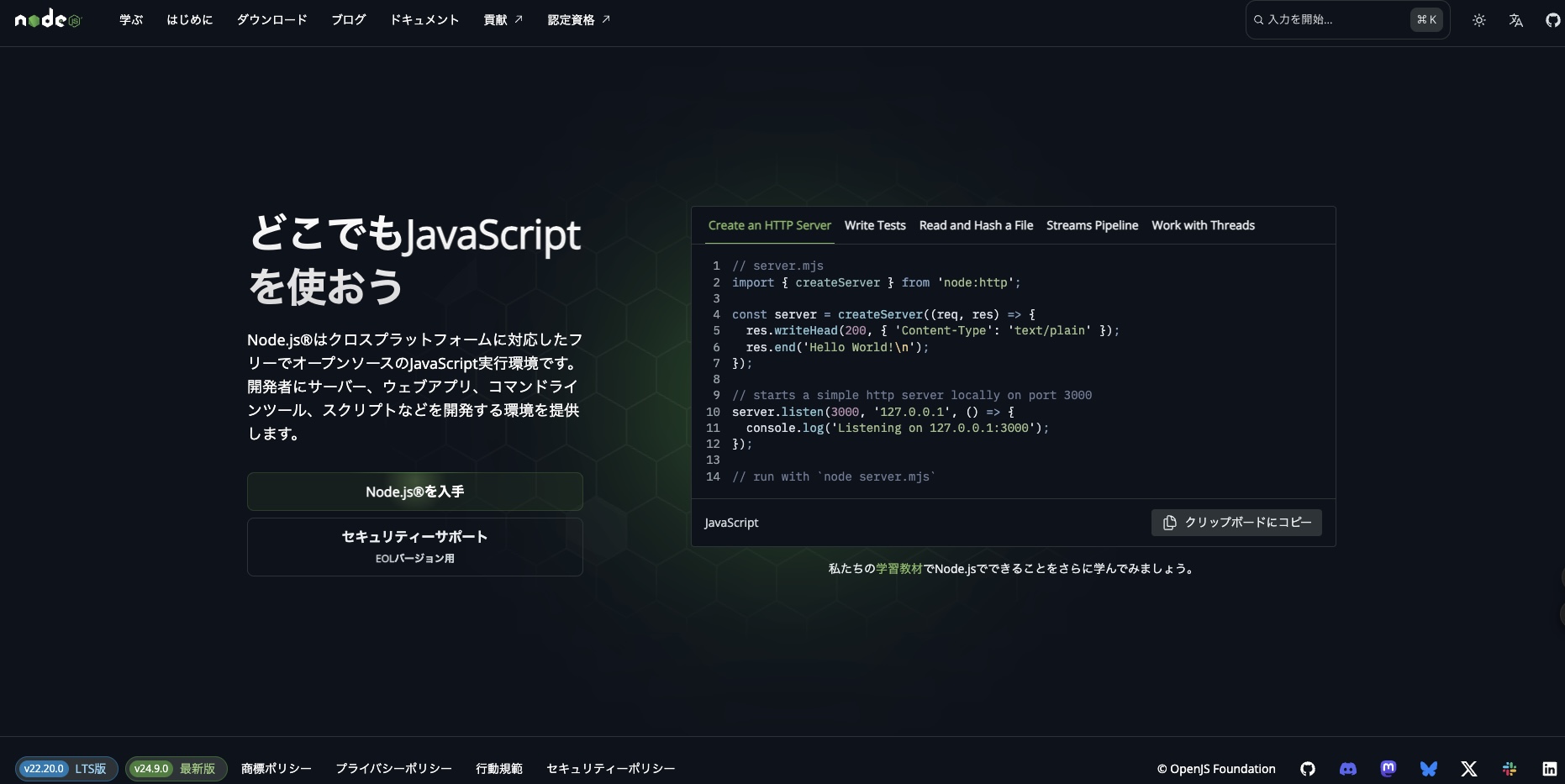
Node.js公式サイト
このように画面に表示されます。
Node.jsを入手をクリックしましょう
Node.jsをダウンロードしてみよう
画面中央上に「LTS(推奨版)」と「Current(最新版)」が表示されます。 初心者の方は必ず LTS(安定版) を選んでください。
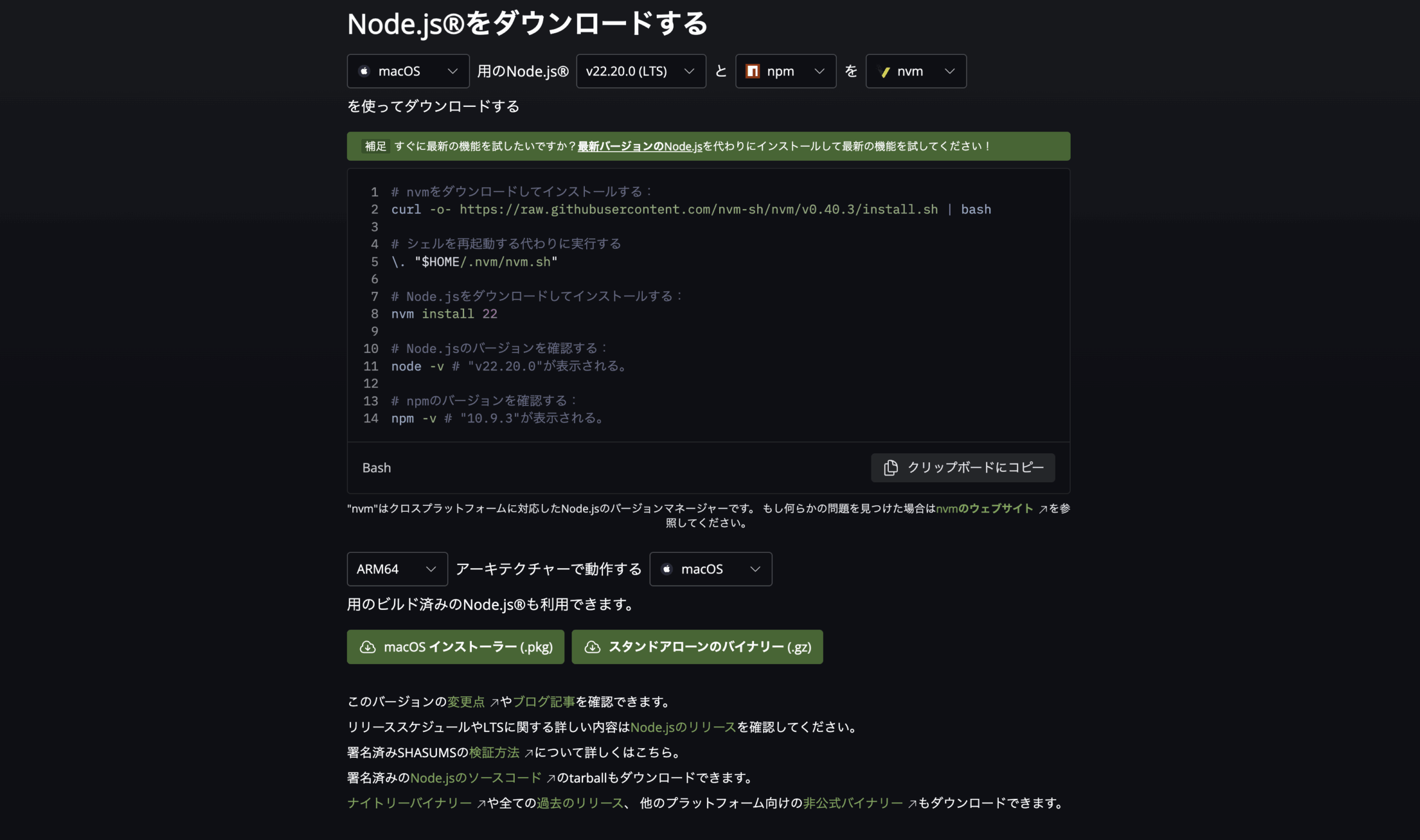
macOSインストーラー と macOS Binaries(スタンドアローンのバイナリー)があります。
インストーラーとバイナリーの違い
macOSインストーラーとは
ダブルクリックで実行できるインストーラー形式。
要するに、勝手にインストールしてくれるので初心者向けです。
macOS Binaries(スタンドアローンのバイナリー)とは
Node.js本体だけが入った「展開して使う」タイプ。
要するに、必要な部分を抽出して改造したり研究したりする場合に使う、上級者向けです。
本記事は初心者向けなので、macOSインストーラー(.pkg) を選びましょう。
Node.jsをインストールしてみよう
1. 「ようこそNode.jsインストーラへ」と表示されたら「続ける」をクリック
2. 使用許諾契約が表示されるので「同意する」を選択
3. 「Macintosh HDに標準インストール」と表示されたら「インストール」をクリック
4. 自動でインストールが進み、完了したら「閉じる」を押して終了
これで、node と npm というコマンドがシステムに追加されます。
Node.jsがインストールされているか確認のためにターミナルを開いて以下を入力します。
node -v、か、npm -v
バージョンが表示されればインストール成功です。
ターミナルを開いてみよう
VS Codeを開いて、ファイルに以下のコードを書いてみてください。
console.log(‘Hello World’);

次にターミナルを開きます。
「ターミナル」→「新しいターミナル」を選びましょう。
画面下にターミナルが表示されたらOKです。
JavaScriptを実行させてみよう
私は、hello.jsというファイルを作りました。
ターミナルで次のコマンドを実行してみましょう。
実行結果

Hello World と表示されれば成功です!
まとめ
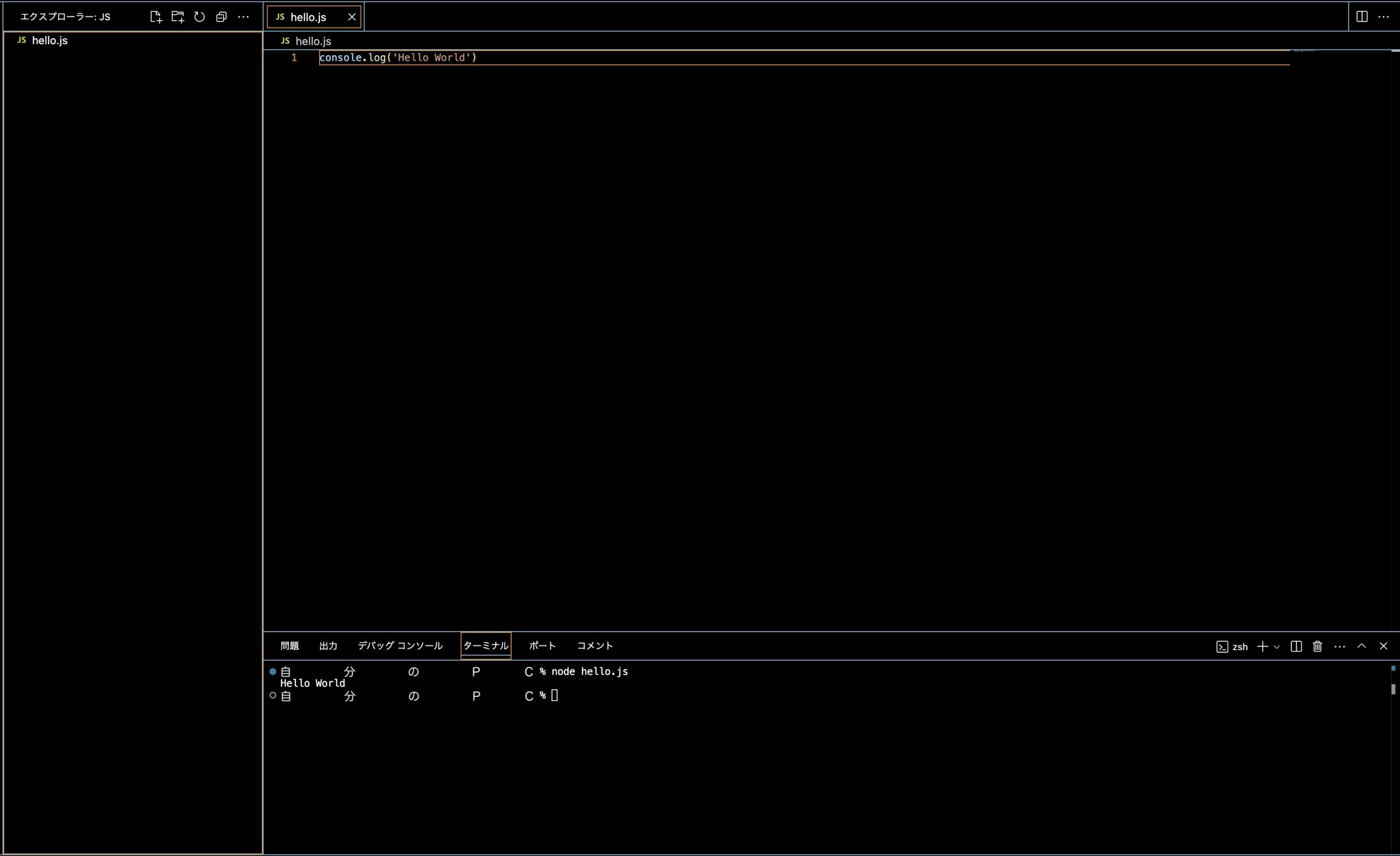
まとめるとこんな感じです
ここまでの流れを整理すると、ポイントは次の3つです。
・macOSなら公式サイトから「LTS版」のインストーラーを選べばOK
・インストール後は node -v と npm -v でバージョン確認
・VS Codeで「Hello World」を実行できたら準備完了
どうでしたか?思ったよりシンプルだったでしょう。
最後まで読んでくれてありがとうございます。

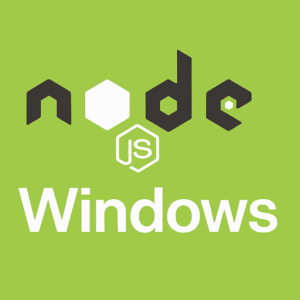
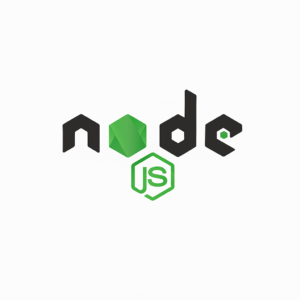
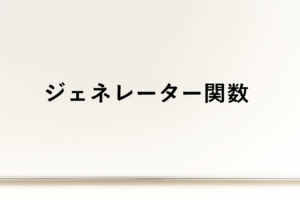
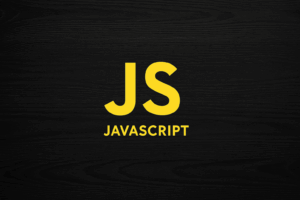
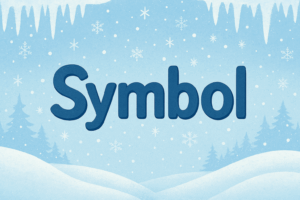




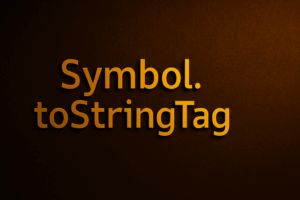
コメント